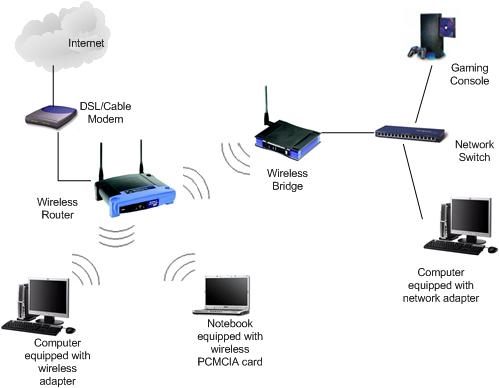Wi-Fi usmjerivač D-Link DIR-615 (stranica usmjerivača) vrlo je popularan među kupcima, što znači da će upute za ažuriranje firmvera na D-Link DIR-615 biti popularne i relevantne. Dobar usmjerivač s izvrsnim omjerom cijene i kvalitete. Za organiziranje kućne Wi-Fi mreže ovaj je usmjerivač savršen.
Nakon kupnje usmjerivača (ne samo DIR-615), na njega se može instalirati zastarjela verzija softvera (firmware). U redu je, ali prije postavljanja usmjerivača najbolje je ažurirati ugrađeni softver na noviju verziju. A ako vaš usmjerivač već dugo radi, tada je moguće da se već pojavila novija verzija firmware-a i da ga je bolje ažurirati. Ili ste primijetili neke probleme s Internetom putem usmjerivača: česti prekidi mreže, problemi u radu određenih funkcija itd.
Kao što sam gore napisao, ako ste upravo kupili usmjerivač, onda je bolje instalirati novi softver. Ako usmjerivač radi i radi dobro, a niste baš upućeni u te stvari, onda je bolje ne dirati ništa. Djeluje, pusti. Ali u ažuriranju softvera nema ništa strašno i teško.
Da, ako ne slijedite upute, svoj usmjerivač možete pretvoriti u ciglu. Također, ako ste već sve konfigurirali, nakon firmvera morat ćete ponovno navesti sve parametre. Ako niste sigurni možete li to učiniti, onda je bolje ostaviti to što jest.
Novi firmware može sadržavati mnoga poboljšanja i nove značajke koje će imati dobar učinak na rad usmjerivača. A možda se pojave nove značajke. Također, možda postoji novi dizajn upravljačke ploče.
Preuzimanje firmvera za D-Link DIR-615
Prije svega, moramo saznati reviziju (hardverska verzija) našeg usmjerivača i preuzeti firmware na računalo.
Saznajte hardversku verziju D-Link DIR-615
Uzmite svoj uređaj i pogledajte naljepnicu na dnu. Tamo bi trebali biti navedeni model i verzija hardvera. Izgleda ovako:
 Zanima nas što je napisano nakon "Ver.:". U mom slučaju, hardverska verzija uređaja K1 (mogu postojati i K2, B, C, U itd.).
Zanima nas što je napisano nakon "Ver.:". U mom slučaju, hardverska verzija uređaja K1 (mogu postojati i K2, B, C, U itd.).
Prisjećamo se verzije hardvera i idemo na poslužitelj D-Link na poveznici http://ftp.dlink.ru/pub/Router/DIR-615/Firmware/. Tamo biramo našu verziju. U mom slučaju jest "K".
 Ako je potrebno, odaberite drugu podmapu.
Ako je potrebno, odaberite drugu podmapu.
 Nadalje, vidimo mape, obično postoji stara mapa (sadrži stare verzije firmvera) i beta mapa (može sadržavati firmware koji je u fazi izrade). Te nam mape nisu potrebne, ali potrebna nam je sama datoteka s nastavkom .bin i nečim sličnim ovom imenu 20140711_1343_DIR_615K1_2.5.4_sdk-master.bin. Ova se datoteka nalazi u blizini mapa. Ako pažljivo pogledate naziv datoteke, možete vidjeti za koji je usmjerivač riječ, za koju reviziju, koja verzija i datum.
Nadalje, vidimo mape, obično postoji stara mapa (sadrži stare verzije firmvera) i beta mapa (može sadržavati firmware koji je u fazi izrade). Te nam mape nisu potrebne, ali potrebna nam je sama datoteka s nastavkom .bin i nečim sličnim ovom imenu 20140711_1343_DIR_615K1_2.5.4_sdk-master.bin. Ova se datoteka nalazi u blizini mapa. Ako pažljivo pogledate naziv datoteke, možete vidjeti za koji je usmjerivač riječ, za koju reviziju, koja verzija i datum.
Moramo samo kliknuti na ovu datoteku i spremiti je na računalo. Na takvom mjestu da biste ga onda mogli pronaći. Na primjer, na radnoj površini.
 Datoteka s firmwareom koji nam treba nalazi se na našem računalu. Možete započeti stvarni postupak ažuriranja softvera.
Datoteka s firmwareom koji nam treba nalazi se na našem računalu. Možete započeti stvarni postupak ažuriranja softvera.
Ažuriranje firmvera za DIR-615
Moraš znati:
1. Provjerite je li firmware koji preuzimate točno onaj koji odgovara vašem modelu usmjerivača. Obratite pažnju na reviziju uređaja (o ovome sam napisao gore).
2. Softver se može ažurirati samo mrežnim kabelom. Kad ste povezani putem Wi-Fi mreže, ne možete.
3. Ne isključujte usmjerivač dok trepće. Pazite da ne dodirnete kabel za napajanje i mrežni kabel.
Evo još jedne šale da DIR-615 ima oko 4 različite upravljačke ploče. Moram dodati da su različitog izgleda. A pisanje univerzalne upute vrlo je teško u usporedbi s ažuriranjem firmvera na Tp-Link. Tamo su postavke iste na svim uređajima. Pokušat ću pokazati na primjeru najpopularnijih upravljačkih ploča.
Usmjernik povezujemo s računalom putem mrežnog kabela (LAN)
Uzmemo naš usmjerivač i mrežnim kabelom povežemo ga s računalom (ili prijenosnim računalom). Uz usmjerivač treba priložiti mali kabel. Ako se ovo računalo prethodno povezalo putem Wi-Fi veze, isključite bežičnu vezu. Provjerite je li usmjerivač povezan s računalom samo mrežnim kabelom.
Otvaramo bilo koji preglednik i upisujemo adresu u zgradu adrese192.168.0.1... Mi to prenosimo dalje. Pojavit će se zahtjev za prijavu i lozinku za pristup postavkama. Ako ste ih već promijenili, navedite one koje ste instalirali. Ako se ne promijeni, tada ulazimo u standard - admin i admin.
Tako smo ušli u upravljačku ploču našeg usmjerivača. Sada samo trebamo učitati firmware. Ako vaše postavke izgledaju tamno (kao na snimci zaslona u nastavku), kliknite gumb Napredne postavkezatim na kartici Sustav kliknite gumb nadesno i odaberite Ažuriranje softvera.
 Ako su postavke lagane, na glavnoj stranici odaberite Konfigurirajte ručnoa zatim idite na karticu Sustav i Ažuriranje softvera.
Ako su postavke lagane, na glavnoj stranici odaberite Konfigurirajte ručnoa zatim idite na karticu Sustav i Ažuriranje softvera.
 Pritisnite gumb Pregled... i odaberite datoteku firmvera na računalu. Pritisnite gumb Osvježiti.
Pritisnite gumb Pregled... i odaberite datoteku firmvera na računalu. Pritisnite gumb Osvježiti.

Ili ovako:
 Datoteka je odabrana, započinje postupak ažuriranja firmvera. Pojavit će se status ažuriranja, ne dodirujte ništa. Čekamo da se usmjerivač ponovno pokrene. Ako se nešto smrzne, onda je u redu. Pričekajte 4 minute i osvježite stranicu u pregledniku. Trebali biste vidjeti novu upravljačku ploču i zahtjev za promjenu lozinke za pristup postavkama. Možete smisliti svoje korisničko ime i lozinku (samo ih zapišite kako ne biste zaboravili) ili odredite isti standardni admin i admin.
Datoteka je odabrana, započinje postupak ažuriranja firmvera. Pojavit će se status ažuriranja, ne dodirujte ništa. Čekamo da se usmjerivač ponovno pokrene. Ako se nešto smrzne, onda je u redu. Pričekajte 4 minute i osvježite stranicu u pregledniku. Trebali biste vidjeti novu upravljačku ploču i zahtjev za promjenu lozinke za pristup postavkama. Možete smisliti svoje korisničko ime i lozinku (samo ih zapišite kako ne biste zaboravili) ili odredite isti standardni admin i admin.
 Nakon promjene ovih podataka već ih možete koristiti za ulazak u postavke usmjerivača i njihovo konfiguriranje.
Nakon promjene ovih podataka već ih možete koristiti za ulazak u postavke usmjerivača i njihovo konfiguriranje.
Automatsko ažuriranje firmvera putem interneta na D-Link
Ako je vaš usmjerivač već konfiguriran s Internetom, tada možete puno lakše ažurirati firmver. Nema potrebe za pretraživanjem i preuzimanjem datoteke firmvera na vaše računalo, usmjerivač će sve učiniti sam.
Pažnja. Ako u postavkama usmjerivača ne pronađete opciju automatskog ažuriranja softvera ili će se vaša upravljačka ploča razlikovati od one na donjim snimkama zaslona, prvo ažurirajte softver na najnoviju verziju pomoću gore opisane metode.
Nakon unosa postavki usmjerivača D-Link možete odmah vidjeti poruku u kojoj se navodi da postoji nova verzija firmvera.

Možete odmah kliknuti na vezu Osvježiti... Ažuriranje potvrdite klikom na gumb Da.

Pojavit će se poruka upozorenja i započet će postupak ažuriranja firmvera. U tom procesu može se pojaviti prozor koji traži da dva puta navedete lozinku za ulazak u postavke usmjerivača. Smislite i naznačite to.
Nakon ažuriranja firmvera, upravljačka ploča može se promijeniti (kako je mrzim). Na primjer, nakon ažuriranja moje D-veze DIR-615 / A na verziju 2.5.20, sve izgleda ovako:
U novoj verziji ažuriranje firmvera na D-Linku vrši se ovako:

Zašto ne napraviti jednu verziju upravljačke ploče i samo je poboljšati. Također bi bilo puno lakše za redovne korisnike. I tako hrpa različitih uputa, a kontrolne ploče se nigdje ne podudaraju.
To je to, šivanje našeg DIR-615 uspješno je završeno. Instalirana je najnovija verzija softvera.